Mặc định Windows 11 sẽ tắt màn hình sau một khoảng thời gian nhất định. Người dùng có thể lựa chọn thời gian chờ tắt màn hình từ một phút hoặc lâu hơn, hoặc bạn có thể dừng màn hình tắt hoàn toàn. Dưới đây là hướng dẫn các cách để đổi thời gian chờ khóa màn hình trên Windows 11.
Đổi thời gian chờ khóa màn hình Windows qua Settings
Bước 1:
Bạn mở Settings sau đó nhấn vào mục System ở cạnh trái và chọn Power & battery ở bên phải giao diện.
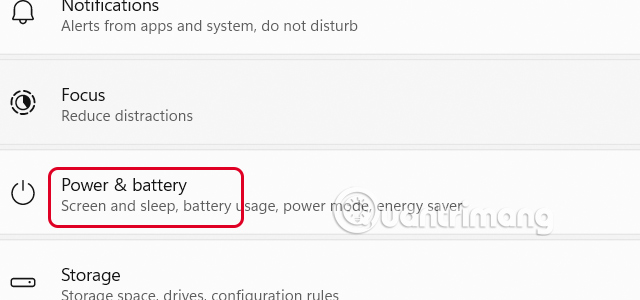
Ở giao diện mới, người dùng chọn vào mục Screen, sleep để điều chỉnh.
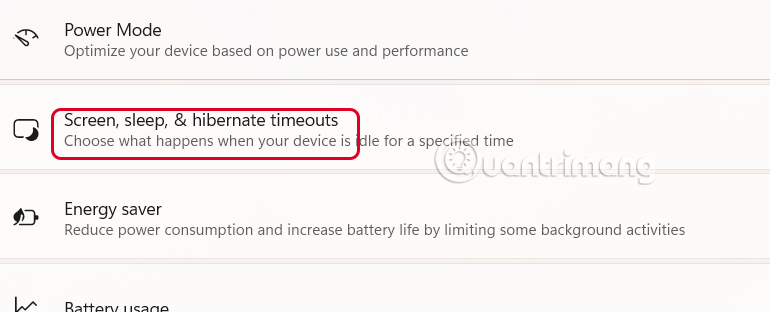
Bước 2:
Trong mục Plugged in tại phần Turn my screen off after bạn chọn thời gian khóa màn hình mình muốn.
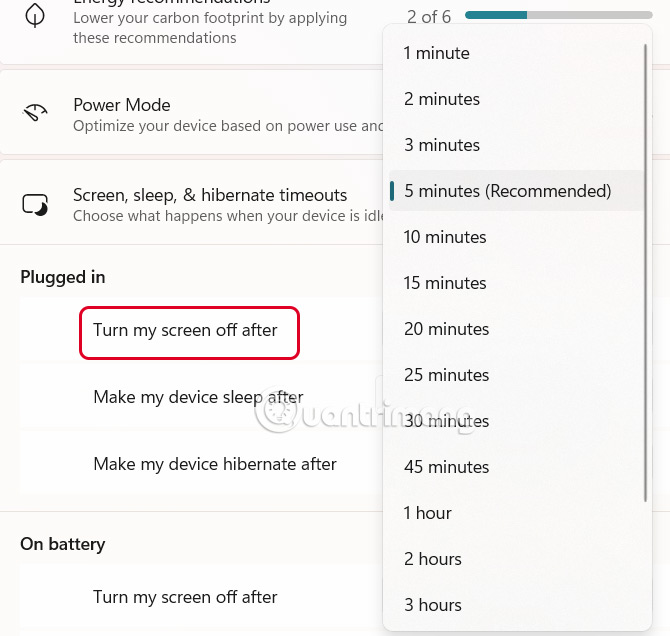
Cách đổi thời gian chờ khóa màn hình qua Control Panel
Bước 1:
Người dùng mở Control Panel sau đó nhấn chọn mục Hardware and Sound.
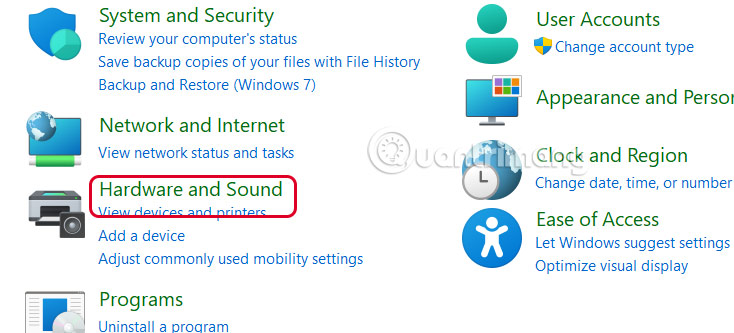
Trong giao diện tiếp theo nhấn chọn vào mục Power Options.
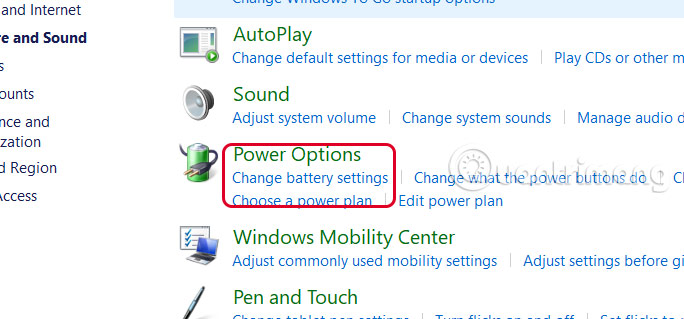
Bước 2:
Tiếp tục đó người dùng chọn Choose when to turn off the display hoặc Change when the computer sleeps ở cạnh trái giao diện.

Bước 3:
Tại Turn off the display, chúng ta cũng chọn thời gian chờ khóa màn hình mình muốn.
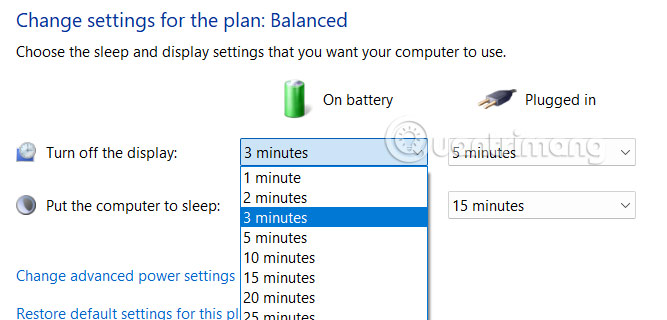
Hướng dẫn đổi thời gian chờ khóa màn hình qua Powercfg Command
Bạn mở Terminal rồi nhập lệnh như bên dưới để thay đổi thời gian chờ màn hình khi máy tính được cắm nguồn. Thay đổi 60 thành thời gian mong muốn tính bằng giây.
owercfg -change -monitor-timeout-ac 60
Hoặc nếu máy chạy sử dụng pin thì bạn nhập lệnh dưới đây.
powercfg -change -monitor-timeout-dc 60

 Công nghệ
Công nghệ  AI
AI  Windows
Windows  iPhone
iPhone  Android
Android  Học IT
Học IT  Download
Download  Tiện ích
Tiện ích  Khoa học
Khoa học  Game
Game  Làng CN
Làng CN  Ứng dụng
Ứng dụng 

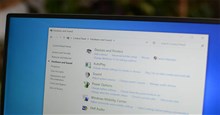






 Windows 11
Windows 11  Windows 10
Windows 10  Windows 7
Windows 7  Windows 8
Windows 8  Cấu hình Router/Switch
Cấu hình Router/Switch 









 Linux
Linux  Đồng hồ thông minh
Đồng hồ thông minh  macOS
macOS  Chụp ảnh - Quay phim
Chụp ảnh - Quay phim  Thủ thuật SEO
Thủ thuật SEO  Phần cứng
Phần cứng  Kiến thức cơ bản
Kiến thức cơ bản  Lập trình
Lập trình  Dịch vụ công trực tuyến
Dịch vụ công trực tuyến  Dịch vụ nhà mạng
Dịch vụ nhà mạng  Quiz công nghệ
Quiz công nghệ  Microsoft Word 2016
Microsoft Word 2016  Microsoft Word 2013
Microsoft Word 2013  Microsoft Word 2007
Microsoft Word 2007  Microsoft Excel 2019
Microsoft Excel 2019  Microsoft Excel 2016
Microsoft Excel 2016  Microsoft PowerPoint 2019
Microsoft PowerPoint 2019  Google Sheets
Google Sheets  Học Photoshop
Học Photoshop  Lập trình Scratch
Lập trình Scratch  Bootstrap
Bootstrap  Năng suất
Năng suất  Game - Trò chơi
Game - Trò chơi  Hệ thống
Hệ thống  Thiết kế & Đồ họa
Thiết kế & Đồ họa  Internet
Internet  Bảo mật, Antivirus
Bảo mật, Antivirus  Doanh nghiệp
Doanh nghiệp  Ảnh & Video
Ảnh & Video  Giải trí & Âm nhạc
Giải trí & Âm nhạc  Mạng xã hội
Mạng xã hội  Lập trình
Lập trình  Giáo dục - Học tập
Giáo dục - Học tập  Lối sống
Lối sống  Tài chính & Mua sắm
Tài chính & Mua sắm  AI Trí tuệ nhân tạo
AI Trí tuệ nhân tạo  ChatGPT
ChatGPT  Gemini
Gemini  Điện máy
Điện máy  Tivi
Tivi  Tủ lạnh
Tủ lạnh  Điều hòa
Điều hòa  Máy giặt
Máy giặt  Cuộc sống
Cuộc sống  TOP
TOP  Kỹ năng
Kỹ năng  Món ngon mỗi ngày
Món ngon mỗi ngày  Nuôi dạy con
Nuôi dạy con  Mẹo vặt
Mẹo vặt  Phim ảnh, Truyện
Phim ảnh, Truyện  Làm đẹp
Làm đẹp  DIY - Handmade
DIY - Handmade  Du lịch
Du lịch  Quà tặng
Quà tặng  Giải trí
Giải trí  Là gì?
Là gì?  Nhà đẹp
Nhà đẹp  Giáng sinh - Noel
Giáng sinh - Noel  Hướng dẫn
Hướng dẫn  Ô tô, Xe máy
Ô tô, Xe máy  Tấn công mạng
Tấn công mạng  Chuyện công nghệ
Chuyện công nghệ  Công nghệ mới
Công nghệ mới  Trí tuệ Thiên tài
Trí tuệ Thiên tài